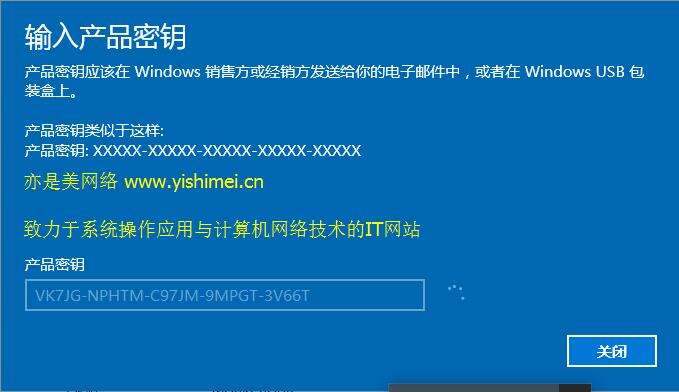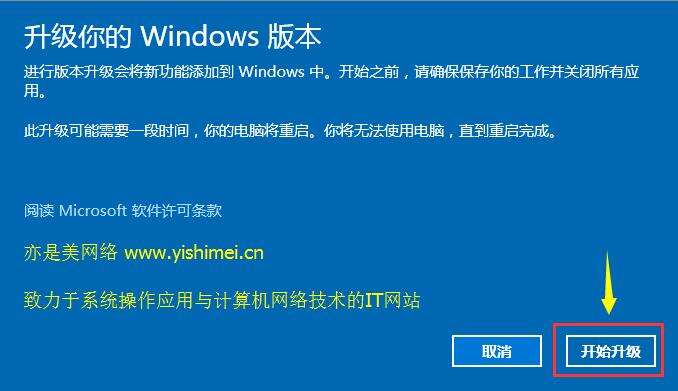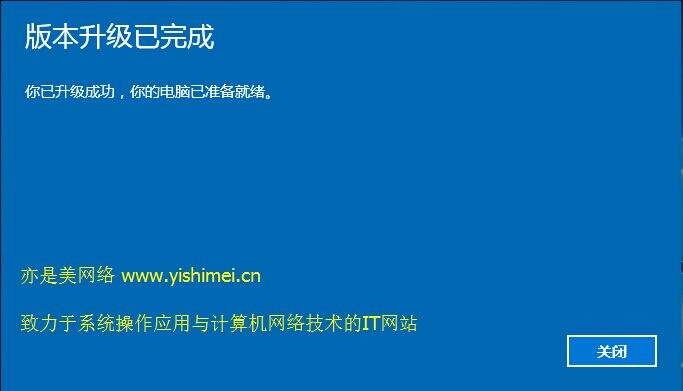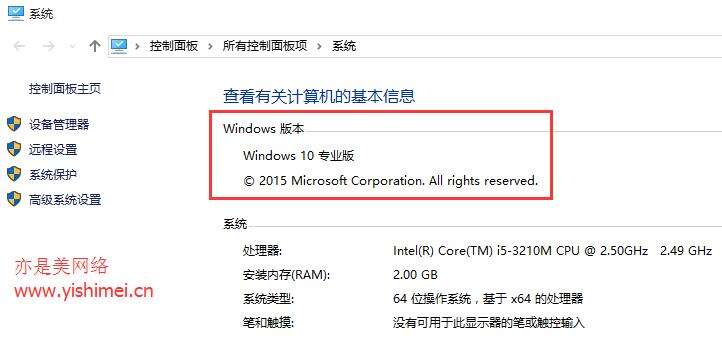Win10家庭版升级Win10专业版图文教程
系统教程导读
收集整理了【Win10家庭版升级Win10专业版图文教程】操作系统教程,小编现在分享给大家,供广大互联网技能从业者学习和参考。文章包含909字,纯文字阅读大概需要2分钟。
系统教程内容图文
注意:有的win10系统在这里没有"下一步"这个按钮,那么我们可以通过另一个方式进行升级。
我们用鼠标左键单击win10开始菜单,选择"设置",打开后,点击"更新和安全"(需要下拉才能看到),在左侧点击"激活",然后选择"更改密钥",接下来的步骤就和下面一样了。
2、点击上图中的"下一步",会弹出提示我们输入产品密钥的窗口,我们输入win10专业版的系统安装密钥:VK7JG-NPHTM-C97JM-9MPGT-3V66T,然后等待系统验证。如下图所示:
3、安装密钥通过系统验证后,会提示我们"升级你的Windows版本",我们点击"开始升级"按钮, 如下图所示:
5、升级完成后会提示我们"版本升级已完成",如下图所示:
我们直接点击"关闭"按钮后,系统就会自动重启,进行升级后的一些更新配置,一般会自动重启两次。
6、完成上面几步,重启计算机后,再次右键点击"此电脑",选择"属性",我们会发现windows版本从windows 10 家庭版变成了windows 10 专业版,如下图所示:
方法二:运用命令升级与激活
此升级方法,对于出厂自带的是已经激活的win10 系统一定要先卸载激活后再升级专业版,否则可能会激活失败
1、卸载密钥
已管理员身份运行cmd.exe,输入slmgr.vbs /upk,会弹出“成功卸载了产品密钥”,重启
2、更换激活密钥,获取更多功能
VK7JG-NPHTM-C97JM-9MPGT-3V66T
3、重启后升级成功的话就是专业版了,可以正常的加域,使用这种方法一般情况下都可以升级成功。
注:升级其他版本的一样可以使用以上方法,密钥一般都可以在网上搜索获取到。
系统教程总结
以上是为您收集整理的【Win10家庭版升级Win10专业版图文教程】操作系统教程的全部内容,希望文章能够帮你了解操作系统教程Win10家庭版升级Win10专业版图文教程。
如果觉得操作系统教程内容还不错,欢迎将网站推荐给好友。